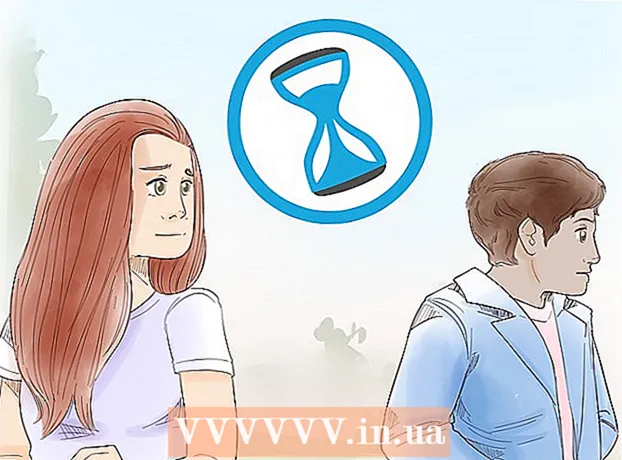Údar:
Tamara Smith
Dáta An Chruthaithe:
26 Eanáir 2021
An Dáta Nuashonraithe:
1 Iúil 2024
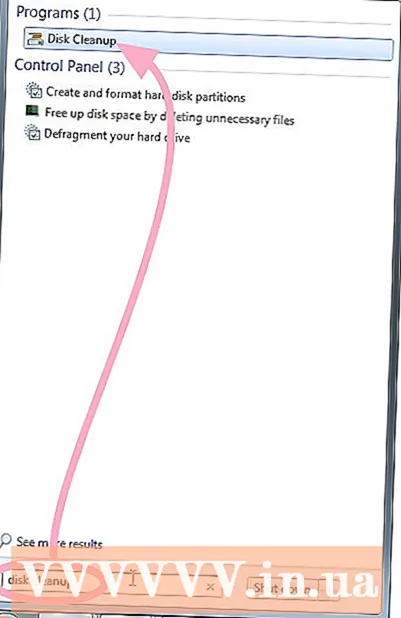
Ábhar
Uaireanta aimsíonn tú go ndéanann do ríomhaire moilliú agus nach bhfreagraíonn sé chomh maith tar éis duit cláir áirithe a shuiteáil. Féadann cláir antivirus rudaí a mhoilliú go mór freisin. Tá bealaí éagsúla ann chun ríomhaire le Windows 7 a bharrfheabhsú, is féidir leat do ríomhaire a dhéanamh níos tapa agus níos éifeachtaí le huirlisí agus socruithe atá deartha go speisialta don chóras oibriúcháin seo. Léigh san alt seo conas do ríomhaire a chur ag rith Windows 7 ar ais agus ag rith.
Chun céim
 Atosaigh do ríomhaire uair sa tseachtain ar a laghad. Scaoileann sé seo cuimhne oibre (RAM) a ídíonn cláir atá ag rith sa chúlra.
Atosaigh do ríomhaire uair sa tseachtain ar a laghad. Scaoileann sé seo cuimhne oibre (RAM) a ídíonn cláir atá ag rith sa chúlra.  Cuir teorainn le líon na gclár atá á reáchtáil ag an am céanna. An níos mó clár atá á reáchtáil, is amhlaidh is moille a thiocfaidh do chóras. Dún cláir nach bhfuil á n-úsáid agat. Cuir níos mó RAM le do ríomhaire má theastaíonn na cláir sin go léir uait ag an am céanna.
Cuir teorainn le líon na gclár atá á reáchtáil ag an am céanna. An níos mó clár atá á reáchtáil, is amhlaidh is moille a thiocfaidh do chóras. Dún cláir nach bhfuil á n-úsáid agat. Cuir níos mó RAM le do ríomhaire má theastaíonn na cláir sin go léir uait ag an am céanna.  Tabhair borradh do do chuimhne oibre trí "Windows ReadyBoost" a ghníomhachtú. Úsáideann an fheidhm ionsuite seo diosca crua seachtrach nó bata USB mar chuimhne oibre chun an ríomhaire a bhrostú.
Tabhair borradh do do chuimhne oibre trí "Windows ReadyBoost" a ghníomhachtú. Úsáideann an fheidhm ionsuite seo diosca crua seachtrach nó bata USB mar chuimhne oibre chun an ríomhaire a bhrostú. - Cuir bata USB isteach i gceann de na calafoirt USB atá ar fáil. Osclófar fuinneog anois.
- Roghnaigh an rogha "Luas mo ríomhaire".
- Roghnaigh an cluaisín "ReadyBoost" sa fhuinneog "Airíonna Diosca Inbhainte".
- Roghnaigh "Úsáid an gléas seo go heisiach le haghaidh ReadyBoost" más mian leat an spás saor in aisce go léir ar an mbata USB a chur ar fáil do ReadyBoost le húsáid mar chuimhne breise.
- Roghnaigh "Úsáid an gléas seo" agus sleamhnán an sleamhnán go dtí an líon inmhianaithe MBnna mura dteastaíonn uait ach cuid den mhaide USB a úsáid le haghaidh ReadyBoost.
- Cliceáil ar an gcnaipe "Cuir i bhFeidhm" agus ansin "OK" chun na socruithe a shábháil agus an fhuinneog a dhúnadh.
 Bain cláir nach bhfuil á n-úsáid agat. Tagann go leor ríomhairí le gach cineál clár nach féidir leat a úsáid ar chor ar bith, mar shampla scanóirí víris. Nuair a dhéantar na cláir seo a bhaint, scaoiltear cuimhne agus luasann sé do ríomhaire.
Bain cláir nach bhfuil á n-úsáid agat. Tagann go leor ríomhairí le gach cineál clár nach féidir leat a úsáid ar chor ar bith, mar shampla scanóirí víris. Nuair a dhéantar na cláir seo a bhaint, scaoiltear cuimhne agus luasann sé do ríomhaire. - Cliceáil ar Start> Control Panel.
- Cliceáil Cláir> Cláir agus Gnéithe.
- Cliceáil ar chlár is mian leat a bhaint agus cliceáil an cnaipe "Bain".
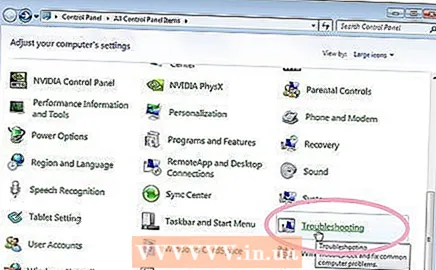 Úsáid an “Fabhtcheartóir Feidhmíochta” chun aon fhadhbanna a aimsiú agus a shocrú. Seiceálann an fabhtcheartaitheoir próisis shonracha ar féidir leo an ríomhaire a mhoilliú.
Úsáid an “Fabhtcheartóir Feidhmíochta” chun aon fhadhbanna a aimsiú agus a shocrú. Seiceálann an fabhtcheartaitheoir próisis shonracha ar féidir leo an ríomhaire a mhoilliú. - Cliceáil ar Start> Control Panel.
- Clóscríobh "Troubleshooter" sa bhosca cuardaigh, ansin cliceáil "Troubleshoot".
- Faoi "Córas agus Slándáil", cliceáil "Seiceáil le haghaidh saincheisteanna a théann i bhfeidhm ar fheidhmíocht". Lean na treoracha ar an scáileán chun tús a chur leis an bpróiseas.
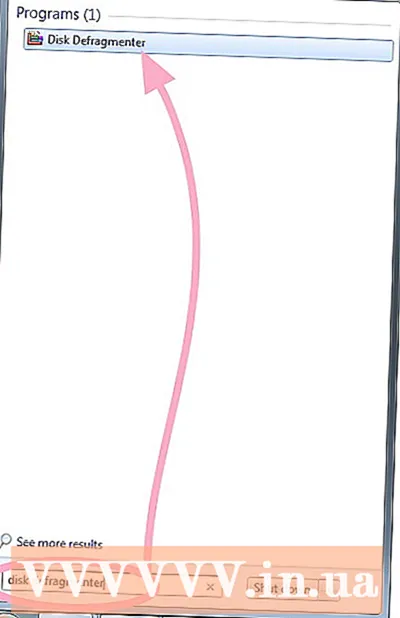 Déan an tiomántán crua a dhíspreagadh leis an bhfóntas "Disk Defragmenter". Breathnaíonn an clár seo ar conas agus cá háit a stóráiltear comhaid ar an diosca crua. Más gá, is féidir leis an gclár na píosaí sonraí ar an diosca a eagrú níos fearr ionas nach roinnfear comhaid mhóra ina bpíosaí beaga.
Déan an tiomántán crua a dhíspreagadh leis an bhfóntas "Disk Defragmenter". Breathnaíonn an clár seo ar conas agus cá háit a stóráiltear comhaid ar an diosca crua. Más gá, is féidir leis an gclár na píosaí sonraí ar an diosca a eagrú níos fearr ionas nach roinnfear comhaid mhóra ina bpíosaí beaga. - Cliceáil ar Start.
- Cineál "Disragmenter Diosca" sa bhosca cuardaigh. Ansin cliceáil ar "Disk Defragmenter".
- Roghnaigh an diosca is mian leat a defragment.
- Cliceáil ar an gcnaipe "Analyze Disk" chun a fháil amach an bhfuil gá le defragmentation.
- Cliceáil "Diosca Defragment" má tá an céatadán ilroinnte diosca sa cholún "Last Start" níos mó ná 10 faoin gcéad.
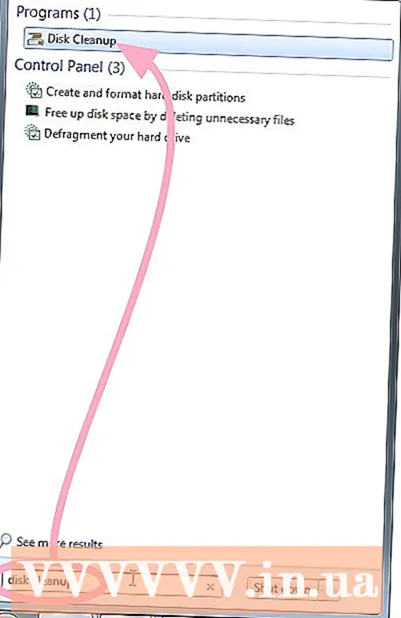 Úsáid “Glantachán Diosca” chun comhaid shealadacha agus neamhriachtanacha nach dteastaíonn uait a thuilleadh a scriosadh. Féadann sé seo do ríomhaire a bhrostú. Is féidir leat an clár seo a úsáid chun comhaid shealadacha a scriosadh, an Araid Athchúrsála a fholmhú agus comhaid chórais éagsúla agus earraí eile nach dteastaíonn uait a thuilleadh a scriosadh.
Úsáid “Glantachán Diosca” chun comhaid shealadacha agus neamhriachtanacha nach dteastaíonn uait a thuilleadh a scriosadh. Féadann sé seo do ríomhaire a bhrostú. Is féidir leat an clár seo a úsáid chun comhaid shealadacha a scriosadh, an Araid Athchúrsála a fholmhú agus comhaid chórais éagsúla agus earraí eile nach dteastaíonn uait a thuilleadh a scriosadh. - Cliceáil ar Start.
- Clóscríobh "Glantachán Diosca" sa bhosca cuardaigh. Cliceáil ar "Glantachán Diosca".
- Roghnaigh an diosca is mian leat a ghlanadh agus cliceáil OK.
- Sa bhosca dialóige "Glantachán Diosca", roghnaigh na boscaí seiceála do na cineálacha comhaid is mian leat a scriosadh, cliceáil OK, ansin cliceáil "Scrios comhaid".